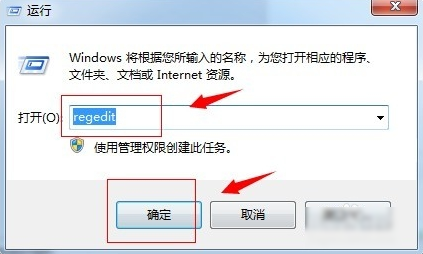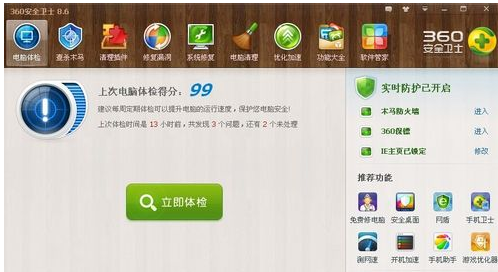在日常使用电脑或者手机的过程中,许多人都可能不小心将重要文件删除,并且在回收站中也清空了它们,这常常让人感到绝望。然而,当我们了解到技术的进...
简介:
在日常使用电脑或者手机的过程中,许多人都可能不小心将重要文件删除,并且在回收站中也清空了它们,这常常让人感到绝望。然而,当我们了解到技术的进步实际上提供了方法来恢复这些被“永久”删除的文件,便重新燃起了希望。本篇文章将为你详细介绍如何恢复回收站清空的文件,通过简单的步骤帮助你轻松找回数据。

工具原料:
系统版本:Windows 10, Windows 11, MacOS Monterey, MacOS Ventura
品牌型号:Dell XPS 13 2022版,MacBook Pro 2022版
软件版本:Recuva v1.53, EaseUS Data Recovery Wizard 版本 14.0, Disk Drill 版本 5.0
一、了解文件删除机制
1、文件被删除到回收站时,并未真正从硬盘上被清除,而是被标记为空闲等待新数据的覆盖。因此,在没有被新数据覆盖的情况下,文件是有机会恢复的。
2、随着科技的进步,文件恢复技术得到了极大的提升。开发者不断更新软件以提高恢复成功率,并且随着硬盘读写技术的提高,扫描和恢复的速度也显著加快。
二、使用数据恢复软件
1、Recuva:这是一款著名的数据恢复软件,支持恢复多种文件格式。
- 安装Recuva软件并打开。
- 选择需要恢复的路径,即文件最初所属的硬盘分区。
- 开始扫描。在扫描结束后,你会得到一个可恢复文件的列表,选中需要恢复的文件即可。
Recuva的初期版本是在2007年推出的,如今该软件已经成熟且可靠,被众多用户认可。
2、EaseUS Data Recovery Wizard:
- 下载并安装EaseUS Data Recovery Wizard。
- 启动软件,并选择对应的分区进行深度扫描。
SSD数据格式化注意事项:数据安全防护及性能优化指导
SSD数据格式化是优化存储性能的重要步骤,通过选择合适的文件系统和正确的格式化工具,可以延长SSD寿命、提升读写速度,避免碎片化。专业的SSD优化通常包括TRIM命令的支持和定期的健康状态监测,以确保数据的安全性和设备的高效运作。
- 从扫描结果中选择需要恢复的文件,并点击“恢复”。
EaseUS是一家中国公司,成立于2004年,致力于数据恢复技术的发展,并取得了显著的成绩。
3、Disk Drill:
- 下载并安装Disk Drill。
- 启动软件,选择“恢复”选项。
- 完成扫描后,选择需要恢复的文件,点击“恢复”。
Disk Drill提供了一种直观的用户界面,并且支持跨平台使用,是被广泛推荐的恢复工具。
三、使用备份还原
1、如果你平时坚持备份数据,可以轻松通过备份还原的方式找回丢失的文件。
- Windows中通过“文件历史记录”或“系统还原”功能。
- Mac中通过“Time Machine”功能。
内容延伸:
1、了解文件恢复的限制:
- 理论上,恢复软件能找到几乎所有已删除文件,但实际成功率受多种因素影响,如数据是否被新文件覆盖。
- 如果发现文件不慎被删除,应停止对该硬盘进行写操作,增加恢复成功的可能性。
2、数据恢复技术的发展:
- 随着大数据时代的来临,数据恢复技术不仅用于个人文件的恢复,在企业级应用中更是扮演了重要角色。
- 专业的数据恢复公司能够处理更加复杂的数据丢失情况,例如硬盘损坏或由于病毒因素造成的文件丢失。
总结:
通过全文的阅读,相信你已经掌握了如何恢复回收站清空文件的基本步骤。尽管删除文件似乎不可逆转,但在现代数据恢复技术的帮助下,丢失的数据往往可以找回。本文所述的方法覆盖了大部分家庭和办公环境下的需求。我们也建议用户定期备份数据,以防止丢失时的被动局面。在数据恢复的过程中,选择合适的软件和及时停止写操作是提高成功率的关键。我们希望这些技巧能帮助到你,当意外发生时,可以及时采取行动来恢复重要数据。
以上就是电脑技术教程《如何恢复回收站清空的文件?简单步骤轻松找回数据》的全部内容,由下载火资源网整理发布,关注我们每日分享Win12、win11、win10、win7、Win XP等系统使用技巧!如何恢复回收站的文件?五种简单方法快速找回丢失数据
恢复回收站文件需依次打开回收站,选择目标文件并点击还原。确保未彻底清空回收站,以便数据完整恢复。此外,使用专业数据恢复软件,如Recuva,可提高恢复成功率。及时备份文件,防止数据丢失。